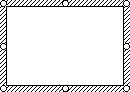Možete da uredite tekst koji je prikazan u kontroli obrasca ili ActiveX kontroli, kao što su informacije o oznaci ili pomoć, i možete da uredite opis alternativnog teksta za kontrolu.
Šta želite da uradite?
Uređivanje teksta u kontroli obrasca
-
Izaberite kontrolu obrasca.
Više informacija potražite u članku Izbor ili opoziv izbora kontrola na radnom listu.
-
Kliknite desnim tasterom miša na izbor, a zatim izaberite stavku Uredi tekst.
Ivica kontrole prikazuje isprekidani obrazac.
-
Uredite tekst za kontrolu.
-
Kada završite sa uređivanjem teksta, kliknite desnim tasterom miša na izbor, a zatim izaberite stavku Izađi iz uređivanja teksta.
Uređivanje teksta u ActiveX kontroli
-
Ako kartica Projektovanje nije dostupna, prikažite je.
Prikaz kartice "Projektovanje "
-
Kliknite na dugme Microsoft Office
-
U kategoriji Popularno, u okviru Najvažnije opcije za rad sa programom Excel potvrdite izbor u polju za potvrdu Prikaži karticu "Projektovanje" na traci, a zatim kliknite na dugme U redu.
Napomena: Glavna traka je komponenta interfejsa Korisnički interfejs Microsoft Office Fluent.
-
-
Uverite se da ste u režimu za dizajniranje. Na kartici Projektovanje, u grupi Kontrole uključite režim za dizajniranje
-
Izaberite ActiveX kontrolu.
Više informacija potražite u članku Izbor ili opoziv izbora kontrola na radnom listu.
-
Kliknite desnim tasterom miša na izbor.
-
Postavite pokazivač na ime objekta (na primer, objekat polja za potvrdu), a zatim izaberite stavku Uredi.
-
Uredite tekst za kontrolu.
-
Kada završite sa uređivanjem teksta, pritisnite taster ESC.
Uređivanje opisa alternativnog teksta za kontrolu
Veb pregledači prikazuju alternativni tekst (alternativni tekst) dok se slike učitavaju, ako slike nedostaju i mogu da prikaže alternativni tekst ako postavite pokazivač iznad slike. Veb pretraživači koriste alternativni tekst za pronalaženje veb stranica. Alternativni tekst se takođe koristi za pomoć korisnicima koji imaju umanjene sposobnosti.
-
Izaberite kontrolu.
Više informacija potražite u članku Izbor ili opoziv izbora kontrola na radnom listu.
-
Kliknite desnim tasterom miša na izbor, izaberite stavku Oblikovanje kontrole, a zatim izaberite karticu Veb .
-
U polju Alternativni tekst otkucajte tekst koji želite da prikažete.